Win11系统过滤错误日志的方法 Win11系统如何过滤错误日志
更新时间:2023-01-19 12:28:15作者:cblsl
电脑错误日志是软件用来记录运行时出错信息的文本文件,一般电脑发生关机异常或蓝屏等问题,我们可以通过错误日志来排查原因,找到故障原因后再找出解决方法,今天小编和大家说说Win11系统如何过滤错误日志,供大家学习参考。
1、打开事件查看器,从左侧导航到特定类别的日志,然后单击右侧的过滤当前日志。
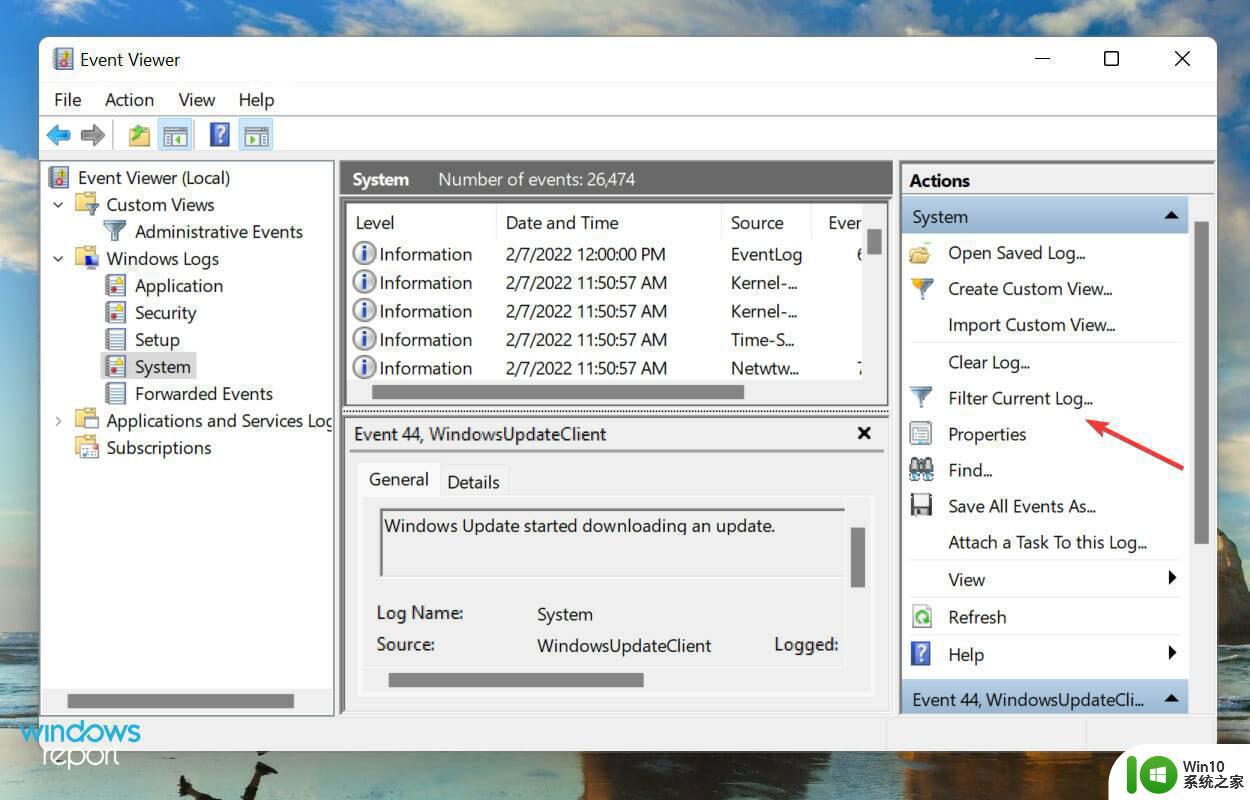
接下来,单击Logged下拉菜单以选择要检查日志的持续时间。
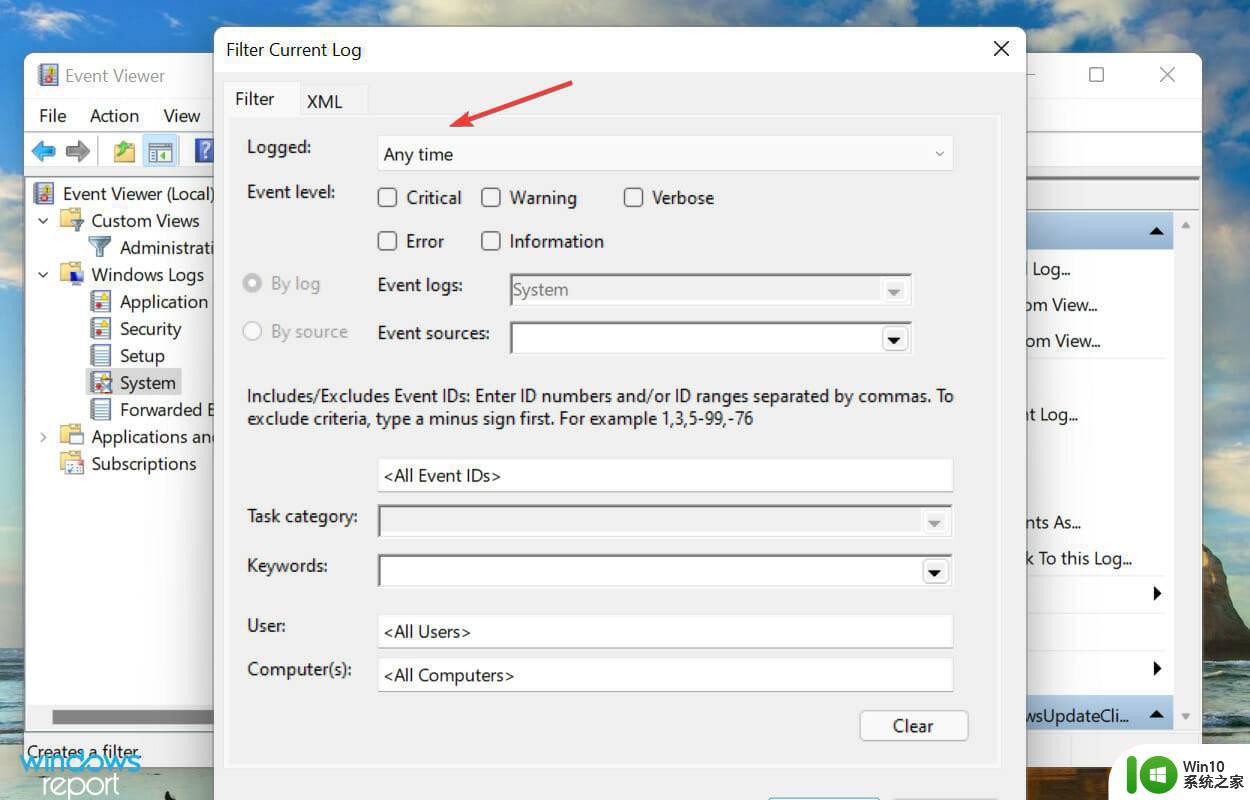
现在,从选项列表中选择一个持续时间。您还可以选择最后一个选项来创建自定义范围。
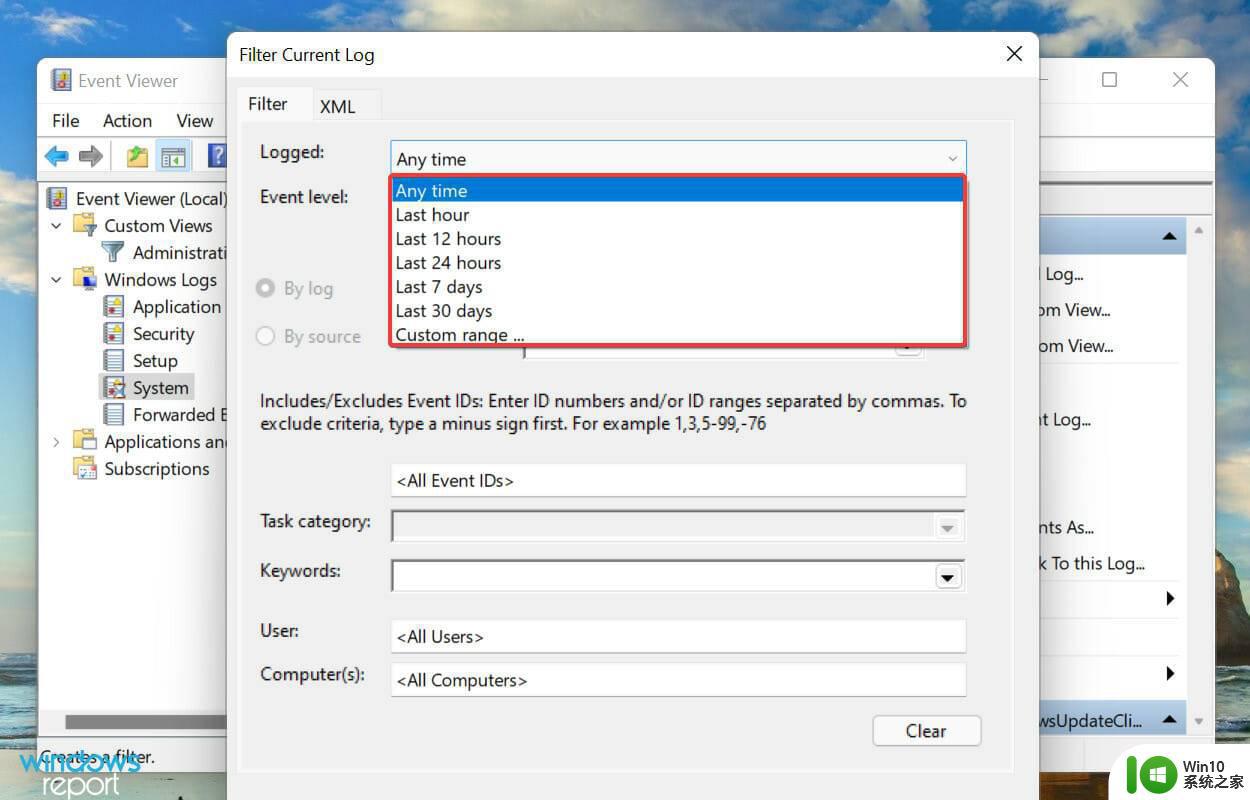
完成后,勾选要过滤的事件级别的复选框。
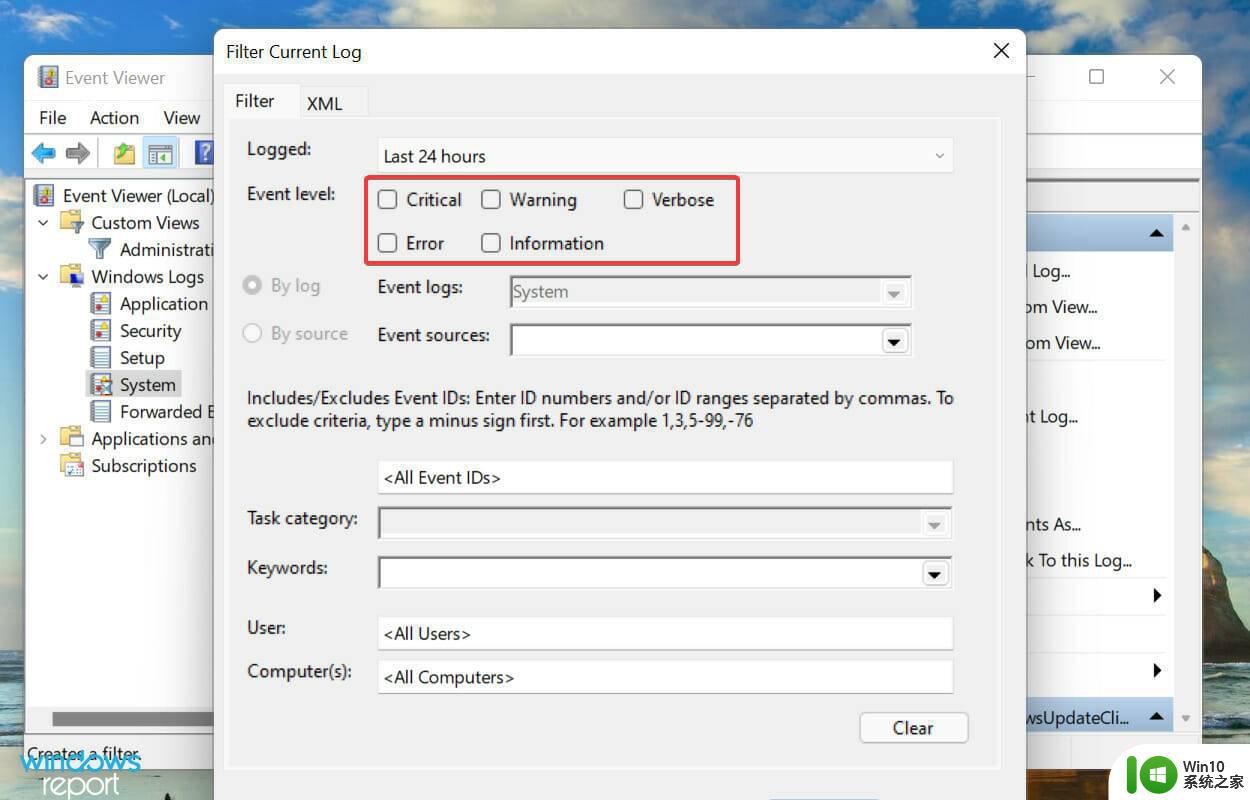
最后,单击底部的确定以过滤错误日志。
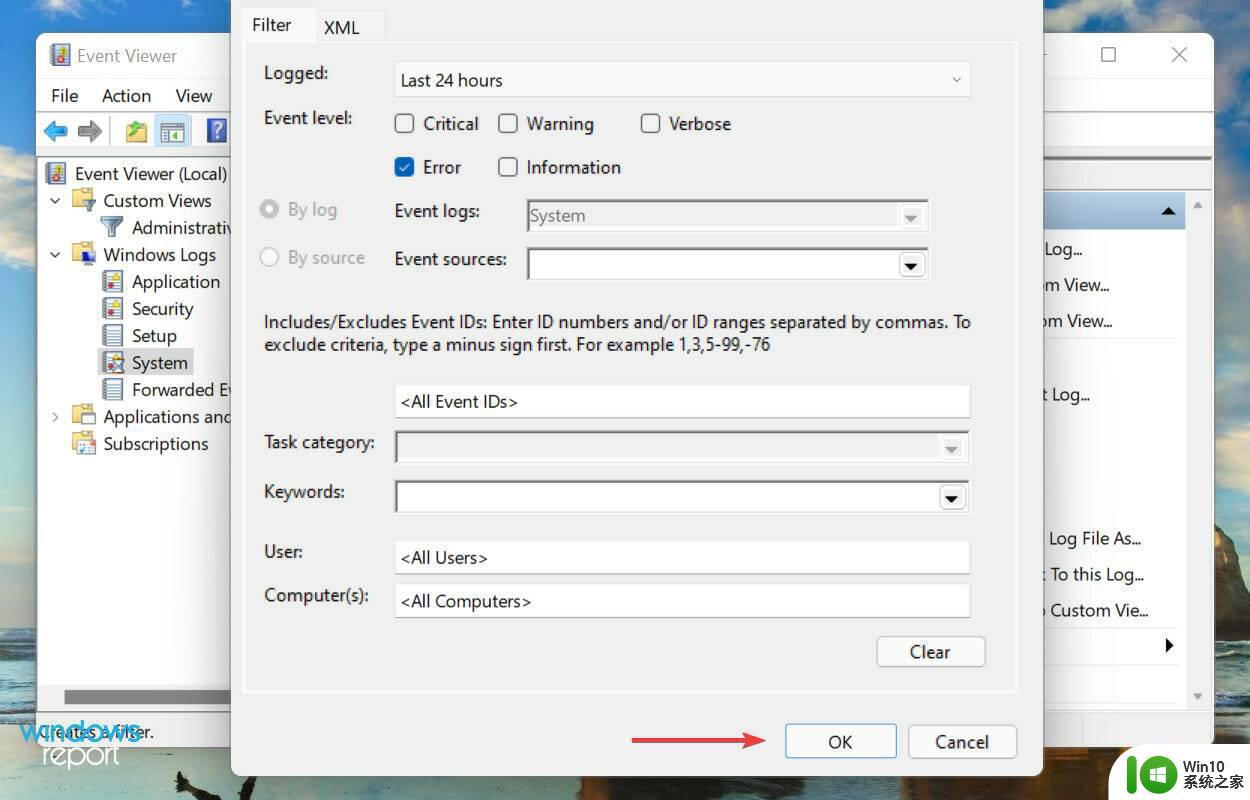
现在将列出所选过滤器下的所有错误日志。
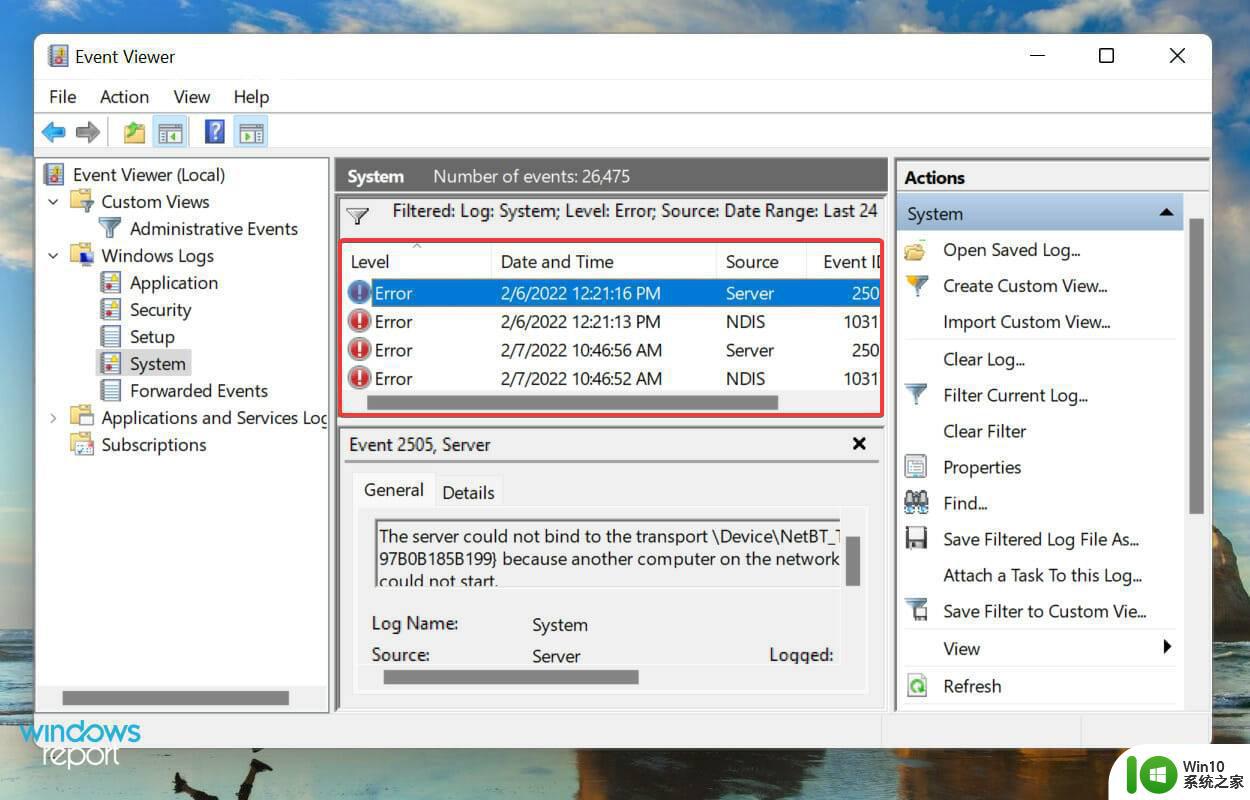
我们选择持续时间为24 小时,级别为错误,并过滤日志。事件查看器随后列出了在此期间创建的四个 Windows 11 错误日志。
Win11系统如何过滤错误日志分享到这里了,当电脑遇到故障时,可以试着采取教程内容来解决。
Win11系统过滤错误日志的方法 Win11系统如何过滤错误日志相关教程
- win11系统错误日志怎么查看 win11电脑系统日志保存路径
- Win11系统中backgroundTaskHost.exe错误如何解决 Win11系统中backgroundTaskHost.exe错误解决方法
- win11如何手动更新 如何查看Windows 11系统更新日志
- Win11系统磁盘出现错误的修复方法 Win11系统磁盘出现错误的原因及处理方法
- Win11系统无法连接共享打印机错误0x0000007c如何解决 Win11系统共享打印机连接错误0x0000007c解决方法
- win11系统更新遇到错误0x80240019如何解决 Win11系统更新错误0x80240019解决方法
- Win11系统出现bddci.sys BSOD错误的处理方法 Win11系统出现bddci.sys BSOD错误怎么解决
- Win11系统共享打印机出现709错误的解决方法 Win11系统共享打印机出现709错误的原因是什么
- -1073740771 win11 Win11文件系统错误代码1073740771错误原因分析
- win11系统如何绕过硬件检测 - 如何绕过Win11系统的硬件检测
- Win11如何关闭系统错误报告服务 Win11禁止Windows自动收集错误报告步骤
- Win11蓝屏IRQL_NOT_LESS_OR_EQUAL错误解决方法 如何处理Win11出现IRQL_NOT_LESS_OR_EQUAL蓝屏错误
- 升级Win11 22000.588时提示“不满足系统要求”如何解决 Win11 22000.588系统要求不满足怎么办
- win11共享提示错误代码0x800704cf 不能访问网络位置如何解决 Win11共享提示错误代码0x800704cf解决方法
- 预览体验计划win11更新不了如何解决 Win11更新失败怎么办
- Win11系统玩荒野大镖客2闪退怎么办 Win11系统荒野大镖客2闪退解决方法
win11系统教程推荐
- 1 升级Win11 22000.588时提示“不满足系统要求”如何解决 Win11 22000.588系统要求不满足怎么办
- 2 预览体验计划win11更新不了如何解决 Win11更新失败怎么办
- 3 Win11系统蓝屏显示你的电脑遇到问题需要重新启动如何解决 Win11系统蓝屏显示如何定位和解决问题
- 4 win11自动修复提示无法修复你的电脑srttrail.txt如何解决 Win11自动修复提示srttrail.txt无法修复解决方法
- 5 开启tpm还是显示不支持win11系统如何解决 如何在不支持Win11系统的设备上开启TPM功能
- 6 华硕笔记本升级win11错误代码0xC1900101或0x80070002的解决方法 华硕笔记本win11升级失败解决方法
- 7 win11玩游戏老是弹出输入法解决方法 Win11玩游戏输入法弹出怎么办
- 8 win11应用商店无法加载页面代码: 0x80131500如何解决 win11应用商店页面无法加载怎么办
- 9 win11电脑更新一直正在重新启动 Windows11更新导致重新启动问题解决方法
- 10 win11夜间模式无法开启 Win11夜间模式自动关闭